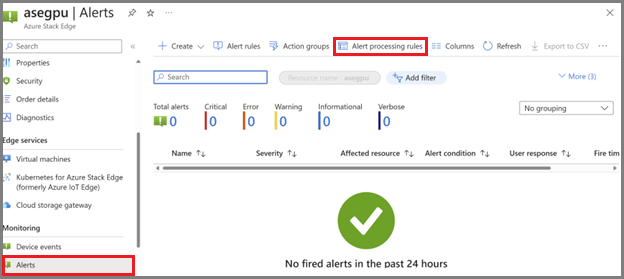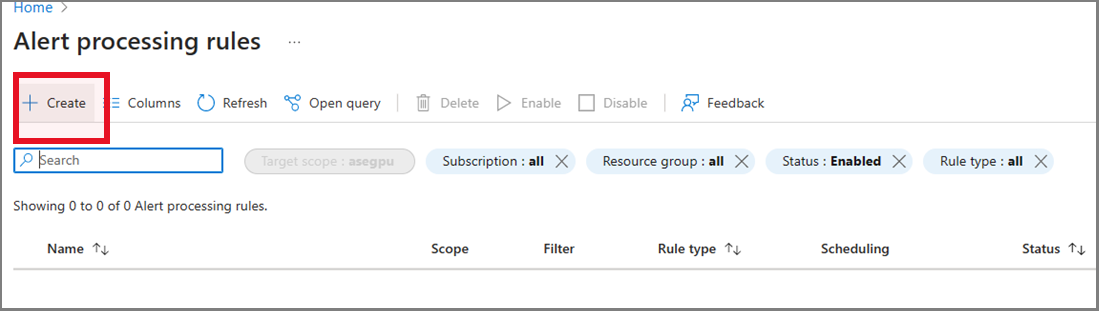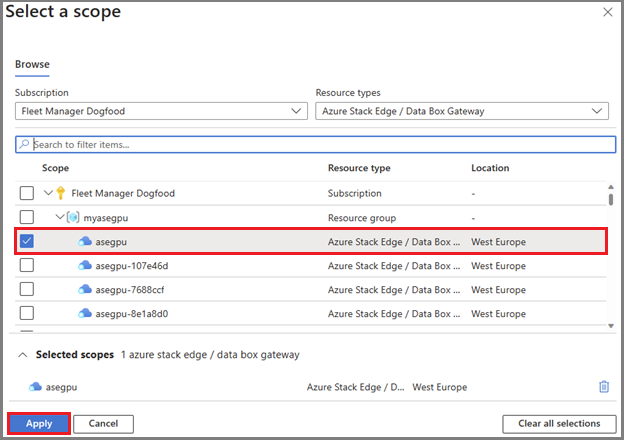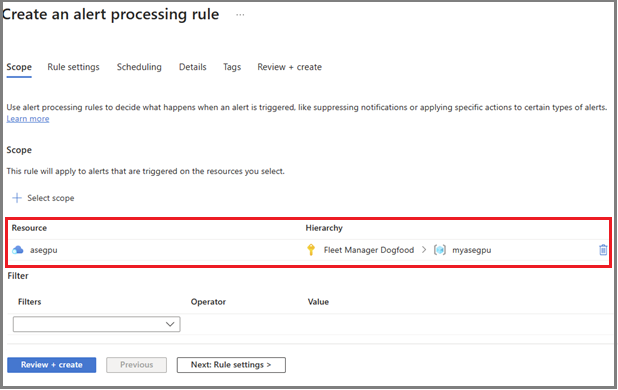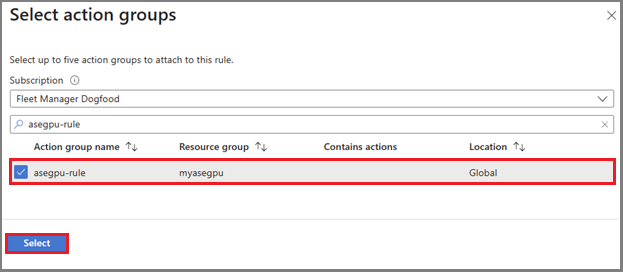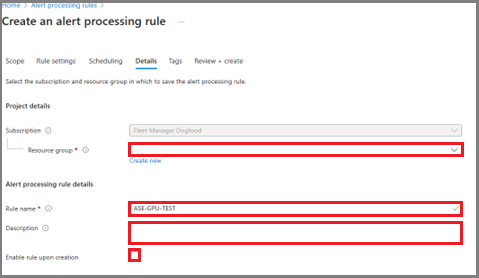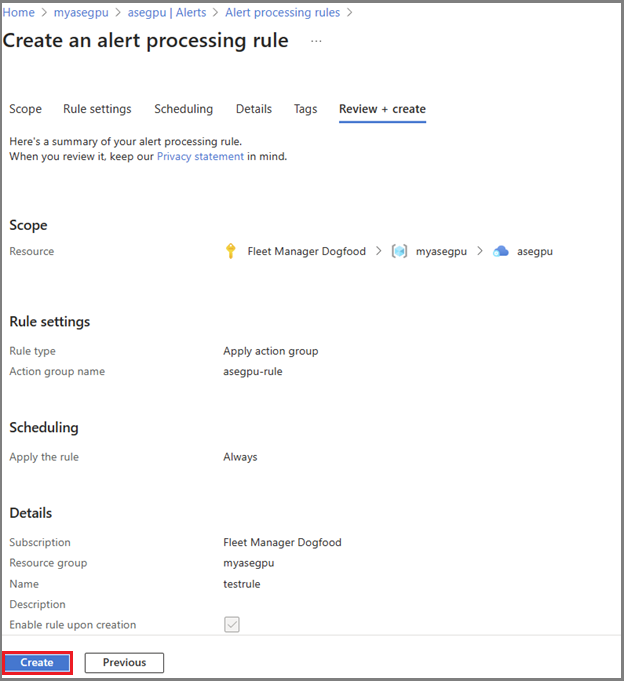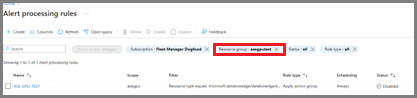Använda regler för aviseringsbearbetning för att hantera aviseringsaviseringar på Azure Stack Edge-enheter
GÄLLER FÖR:  Azure Stack Edge Pro – GPU
Azure Stack Edge Pro – GPU Azure Stack Edge Pro 2
Azure Stack Edge Pro 2 Azure Stack Edge Pro R
Azure Stack Edge Pro R Azure Stack Edge Mini R
Azure Stack Edge Mini R
I den här artikeln beskrivs hur du skapar regler för aviseringsbearbetning i Azure-portalen. Regler för aviseringsbearbetning utlöser eller undertrycker meddelanden för enhetshändelser som inträffar i en resursgrupp, en Azure-prenumeration eller en enskild Azure Stack Edge-resurs.
Om regler för aviseringsbearbetning
En regel för aviseringsbearbetning kan lägga till åtgärdsgrupper i aviseringsmeddelanden. Använd aviseringsinställningar, till exempel e-post eller SMS, för att meddela användarna när aviseringar utlöses.
Mer information om regler för aviseringsbearbetning finns i Regler för aviseringsbearbetning. Mer information om åtgärdsgrupper finns i Skapa och hantera åtgärdsgrupper i Azure-portalen.
Skapa en regel för aviseringsbearbetning
Använd följande steg i Azure-portalen för att skapa en aviseringsbearbetningsregel för din Azure Stack Edge-enhet.
Kommentar
De här stegen skapar en regel för aviseringsbearbetning. Regeln för aviseringsbearbetning lägger till åtgärdsgrupper i aviseringsmeddelanden. Mer information om hur du skapar en regel för aviseringsbearbetning för att förhindra meddelanden finns i Regler för aviseringsbearbetning.
Gå till Azure Stack Edge-enheten i Azure-portalen och välj menyalternativet Aviseringar (under Övervakning). Välj sedan Aviseringsbearbetningsregler.
På sidan Regler för aviseringsbearbetning väljer du + Skapa för att starta guiden Skapa en regel för aviseringsbearbetning.
På sidan Omfång väljer du + Välj omfång.
Välj en prenumeration och du kan också filtrera efter resurstyper. Om du vill filtrera efter Azure Stack Edge-resurser väljer du Resurstyper för Azure Stack Edge/Data Box Gateway enligt följande exempel.
Alternativet Resurstyp visar en lista över tillgängliga resurser baserat på ditt val. Använd filteralternativet för att minska listan med alternativ. Markera kryssrutan för det omfångsalternativ som du vill arbeta med och välj sedan Använd.
Du kan också använda filterkontrollen i följande exempel för att minska listan med alternativ till en delmängd av aviseringar inom det valda omfånget.
I fönstret Lägg till filter under Filter lägger du till varje filter som du vill använda. För varje filter väljer du Filtertyp , Operator och Värde.
En lista över filteralternativ finns i Filtervillkor.
Filtren i följande exempel gäller för alla aviseringar på allvarlighetsgraderna 2, 3 och 4 som monitortjänsten genererar för Azure Stack Edge-resurser.
På sidan Regelinställningar väljer du Använd åtgärdsgrupp för att skapa en regel som skickar meddelanden.
Välj ett alternativ för + Välj åtgärdsgrupp för en befintlig grupp eller + Skapa åtgärdsgrupp för att skapa en ny.
Om du vill skapa en ny åtgärdsgrupp väljer du + Skapa åtgärdsgrupp och följer stegen i Aviseringsbearbetningsregler.
Kommentar
Välj alternativet Ignorera meddelanden om du inte vill anropa meddelanden för aviseringar. Mer information finns i Regler för aviseringsbearbetning.
På sidan Välj åtgärdsgrupper väljer du upp till fem åtgärdsgrupper som ska kopplas till aviseringsbearbetningsregeln och väljer sedan Välj.
Den nya regeln för aviseringsbearbetning läggs till i åtgärdsgruppens meddelandeinställningar.
På fliken Information tilldelar du regeln för aviseringsbearbetning till en resursgrupp och anger sedan ett Namn och en Beskrivning (valfritt) för den nya regeln.
Den nya regeln är aktiverad som standard. Om du inte vill börja använda regeln omedelbart lämnar du alternativet Aktivera regel när du skapar den avmarkerad.
Om du vill fortsätta väljer du Granska+Skapa.
Granska dina val och välj sedan Skapa.
Sidan Regler för aviseringsbearbetning startas, men du kanske inte ser den nya regeln omedelbart. Standardvyn är Alla resursgrupper.
Om du vill visa den nya regeln för aviseringsbearbetning väljer du den resursgrupp som innehåller regeln.
Visa aviseringar
Meddelanden skickas när en händelse utlöser en avisering för en resurs inom omfånget för en regel för aviseringsbearbetning.
Åtgärdsgruppen för en regel för aviseringsbearbetning avgör vem som tar emot ett meddelande och vilken typ av meddelande som ska skickas. Meddelanden kan skickas via e-post, SMS eller båda.
Det kan ta några minuter att ta emot meddelanden när en avisering har utlösts.
E-postmeddelandet ser ut ungefär som i följande exempel.
Nästa steg
Feedback
Kommer snart: Under hela 2024 kommer vi att fasa ut GitHub-problem som feedbackmekanism för innehåll och ersätta det med ett nytt feedbacksystem. Mer information finns i: https://aka.ms/ContentUserFeedback.
Skicka och visa feedback för